Kopia zapasowa służy do zapisywania plików systemu operacyjnego, programów aplikacji i ustawień użytkownika. Odbywa się to przez specjalny komponent systemu w przypadku awarii, w których te pliki i dane mogą zostać utracone. Jest to bardzo przydatna funkcja, ale niestety przechowywanie kopii zapasowych wymaga znacznej ilości miejsca na nośniku pamięci komputera. W razie potrzeby możesz wyłączyć kopie zapasowe.
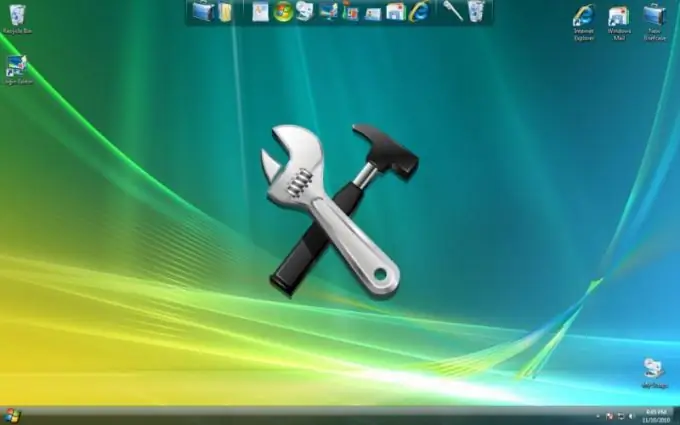
Niezbędny
System operacyjny Windows 7
Instrukcje
Krok 1
Możesz uzyskać dostęp do ustawień archiwizacji za pośrednictwem „Panelu sterowania” - otwórz menu główne systemu operacyjnego i wybierz element o tej nazwie w prawej kolumnie. W panelu znajdź i aktywuj link "Archiwizacja danych komputerowych" - znajduje się on w sekcji "System i zabezpieczenia".
Krok 2
Istnieje inny sposób uzyskania dostępu do tego apletu Panelu sterowania, który wykorzystuje wbudowaną wyszukiwarkę systemów Windows 7 i Vista. Kliknij przycisk „Start” lub naciśnij klawisz Win i wpisz trzy litery „arch”. Następnie naciśnij klawisz Enter lub kliknij górny link na liście wyników wyszukiwania? Następnie zostanie uruchomiony wymagany aplet.
Krok 3
Trzecia metoda może być użyta, jeśli masz menedżera plików Windows - otwarte okno "Explorer". Kliknij prawym przyciskiem myszy ikonę dowolnego dysku lokalnego i wybierz wiersz „Właściwości” z wyskakującego menu kontekstowego. Na karcie „Usługa” okna, które zostanie otwarte, kliknij przycisk „Archiwum”, a na ekranie pojawi się okno tego samego apletu panelu sterowania.
Krok 4
Jeśli w załadowanym oknie apletu znajdziesz napis „Archiwizacja danych nie jest skonfigurowana”, nie ma się czym martwić - ta opcja w ustawieniach systemu jest już wyłączona lub nigdy nie była włączona. W przeciwnym razie kliknij link „Wyłącz harmonogram” w lewym górnym rogu okna, a po chwili namysłu aplet wyłączy kopię zapasową z listy zadań zaplanowanych do wykonania.
Krok 5
Możliwe jest wyłączenie tworzenia kopii zapasowej dla konkretnego dysku. Aby to zrobić, najpierw naciśnij kombinację klawiszy Win + Pause, a następnie kliknij link „Ochrona systemu”. Na liście Ustawienia zabezpieczeń wybierz żądany dysk i kliknij przycisk Konfiguruj. Otworzy się kolejne okno, w którym musisz zaznaczyć pole „Wyłącz ochronę systemu” lub przesunąć suwak obok napisu „Maksymalne użycie” do skrajnej lewej pozycji. Następnie zamknij oba okna ustawień, klikając OK.






